浏览器要求
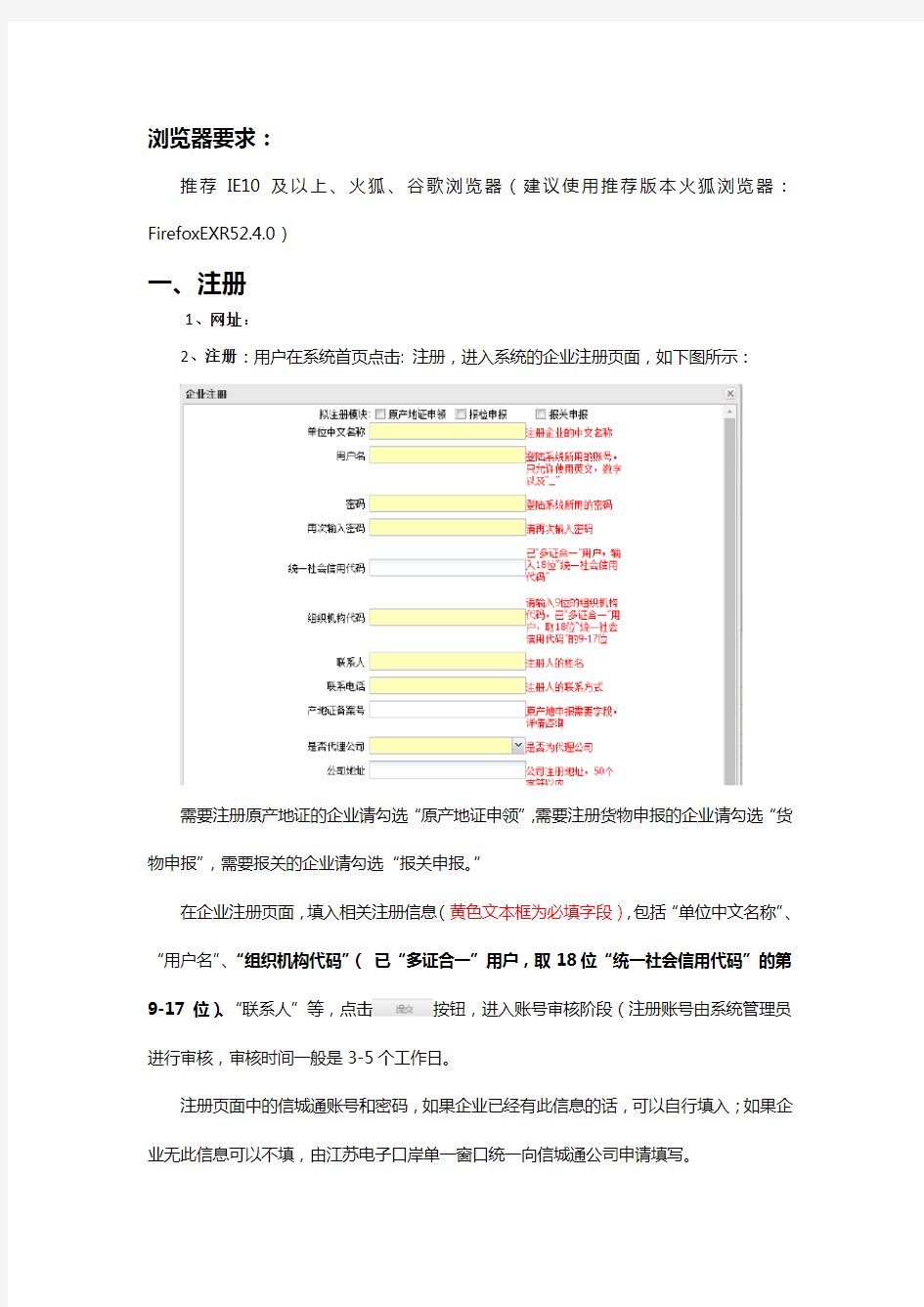

浏览器要求:
推荐IE10及以上、火狐、谷歌浏览器(建议使用推荐版本火狐浏览器:FirefoxEXR52.4.0)
一、注册
1、网址:
2、注册:用户在系统首页点击: 注册,进入系统的企业注册页面,如下图所示:
需要注册原产地证的企业请勾选“原产地证申领”,需要注册货物申报的企业请勾选“货物申报”,需要报关的企业请勾选“报关申报。”
在企业注册页面,填入相关注册信息(黄色文本框为必填字段),包括“单位中文名称”、“用户名”、“组织机构代码”(已“多证合一”用户,取18位“统一社会信用代码”的第9-17位)、“联系人”等,点击按钮,进入账号审核阶段(注册账号由系统管理员进行审核,审核时间一般是3-5个工作日。
注册页面中的信城通账号和密码,如果企业已经有此信息的话,可以自行填入;如果企业无此信息可以不填,由江苏电子口岸单一窗口统一向信城通公司申请填写。
3.审批状态查询:在首页点击按钮,输入注册时设置的用户名和密码,点击查询按钮,可以查看注册用户是否审核通过,如下图所示:
另外还可以通过该页面上的修改键,修改审批不通过或者待审核的数据。(按照回执修改好注册信息后,请重新录入密码,再点击提交。)
审核通过后,方可登录系统。
二、登录
进入系统首页,选择“原产地证申报模块”,点击子菜单“检验检疫原产地证申报”,如下图:
首次使用的话,有些浏览器要设置“允许弹出窗口”。
验证成功,弹出如下窗口:
验证失败的话,出现下图的错误:
出现该异常时,请联系客服解决该问题。
江苏国际贸易原产地证交流群:271847377,客服电话:025-96080
【基础信息维护】:
产地证默认信息维护:在此页面可以做相应产地证常用数据的维护,类似产地证录入模板的功能。(此功能只针对自理申报企业)
产地证代录入企业客户信息维护:(此功能只针对代理申报企业)
三、申报单录入
点击要申报的产地证类型,进入对应的产地证列表页面,如下图:
1、基本信息填写:
点击“新建”按钮,进入申报页面并填写证书内容,如下图:
(1)【注意事项】:
1’证书号书写规则提示:证书类型+2位年份+备案号+四位流水号,后四位流水号企业自行设置(在其他系统申报曾使用过的证书号请不要重复使用。)
2’如遇到点击“新建”“复制”按钮没有反映的情况,请更换推荐版本火狐浏览器:FirefoxEXR52.4.0,并设置浏览器为:不检查更新(在浏览器设置-选项-高级-更新中设置为“不检查更新”)
3’“基本信息”页面的FOB值需要填写货物信息后,自动带出
4’申请书信息内的“目的国家/地区名称”不可手动录入,要在证书信息内“目的国”选择后方可自动带出
(2)【使用方便快捷】说明如下:(1),点击问号按钮,跳出选择页面,输入机构代码或名称,查询要申报的检验机构。
“签证机构”和“领证机构”填写当地国检局本部,例如:南京局本部
(2)填写日期:点击时间选择图标,选择要填写的时间
(3)货物名称填写,可以先选择货物名称,会自动关联HS编号,也可以在货物名称处输入HS编码或者货物名称,进行模糊搜索(货物名称可修改)
2、货物信息
【录入货物信息】:填写完货物信息,点击“增加”按钮就可以完成货物添加,可连续“增加”多个货物。
【修改货物信息】选择要修改的货物信息,如下图:
点击“保存”,便可以修改货物信息,并且点击“暂存”或者“暂存返回”,信息才能最终修改成功。
【删除货物信息】点击货物信息页面的“删除”按钮,便可以删除选中的货物信息,并且点
击“暂存”或者“暂存返回”,信息才能删除成功。
【注意事项】:
1、新增货物信息,请点击“增加”按钮。
2、“保存”按钮是在修改货物信息后,作保存功能使用。
3、带*号为必填项。
4、填写相关申报信息后,需点击“暂存”或者“暂存返回”按钮。
5、货物信息填写流程:填写货物信息-生成货物描述-增加-暂存(暂存返回)
6、货物描述生成后,如内容有误,可自行修改。
7、净重/毛重的填写方法:在数/重量单位后的英文单位框内,直接录入G.W. KGS或N.W. KGS
3、复制申报单
当前即将申报的申报单信息,和之前的申报单信息类似的话,用户可以选择已经存在的申报单,点击“复制”按钮进行复制。
4、申报与证书状态
打开证书,点击申报即可提交
暂存:内容可修改
数据同步中:数据发送中,可以等待后再查看此证书状态
数据同步成功:已发送到国检,等待检务审核
审核正确:审核正确状态,可打印证书去国检盖章或去国检领证
申报错误/数据同步失败:证书内容有误,自行查看回执后,在原单上修改后重发。
5、查看回执
勾选申报单,会在下方显示回执信息
【注意事项】:回执提示此证书号已审核正确或证书号已作废的情况,请在原单上修改证书号后四位流水号,再重新发送
6、更改证
更改证:指对局端已经审核通过的证书内容申请改动,如已取得纸质证书则在取证的时候退还原证。具体操作:选择相关申报单,点击“”按钮,进行原证书内容修改,修改完后,点击“申报”按钮。
7、重发证
重发证:指正本证书被盗、遗失或损毁,请求重新签发证书。具体操作:选择相关申报单,点击“”按钮,按要求填写相关信息后,点击“申报”按钮,进行重发证。
8、更改重发证
更改重发证:指原证无法追回,并且内容需要更改,请求签发更改证书。具体操作:选择申报单,点击“”,按要求填写相关信息后,点击“申报”按钮。
四:打印
在查询页面下方点击【无图套打(新)】或者在证书查看页面下方点击【无图套打(新)】,都可以进入打印界面(当然也可以点击【带图打印】,会把背景图也打印出来),如位置不需调整则可直接点击【开始打印】按钮进行打印。
(查询列表界面)
进入打印界面,在选择页面的左上方选择打印类别,如图:
1、打印前请先确认已从系统中下载并安装了LODOP控件
1、如果安装LODOP后,页面仍提示未安装,请清理缓存重开浏览器
2、(1)先把原来安装的控件删除(C:\Program Files(X86)\ MountTaiSoftware 下,删除Lodop目录),(2)使用推荐版本的火狐浏览器安装。安装完成后打开火狐浏览器,在无图套打页面按照提示执行控件安装即可。(3)安装火狐浏览器后,请不要更新,可以在浏览器设置-选项-高级-更新中设置为“不检查更新”。
2、页面内容都集中或位置乱了,如何恢复默认状态?
安装好插件后:点【打印维护】按钮,在打印维护的界面的右上方,点击【复原】右边的下拉箭头,再选择【恢复整体缺省】,最后点击【应用】按钮。再次打开预览页面,所有内容将恢复到初原始位置。
3、如何调整单个信息项位置?
进入打印预览界面,再点击【打印维护】按钮,进入打印维护模式,通过打印维护界面左边的选项栏选中调整方向进行位置移动打印项;或直接在‘宽/高’输入框中输入精确位置,方法如下图:
例如,要修改第15项:在页面左边一栏选中,页面上就会标识你所选中的内容,如要修改选中项宽高,可以用鼠标点击选中的边缘部分进行拉伸或收缩,也可以选中之后在页面上方对整体选项框的进行宽高的设置;如果有需要也可对字体和其大小、对齐方式等等进行调整。
【注意事项】如是在页面上方设置完宽或高之后鼠标焦点不要离开,按下Enter键才会生效设置完成后,要点击应用按钮。
【注意事项】:
(1)执行完任何操作之后都必须点击“打印维护”界面上的【应用】进行保存,才能保证操作对下次也生效(上图红色圆圈所标注);不应用只对当前生效!
(2)位置调整完后,请将滚动条的位置移回到原位(横向移到最左边,坚向移到最上边,否则位置将固定在当前滚动条滚动后的位置)
4、如何对全体内容进行调整(整体偏移)?
先进入打印预览页面,点击【打印维护】按钮,进入打印维护界面,然后点击如下图所示的图形,选择“全部选定”,之后可通过维护界面左上方的“位置移动”进行整体的移动。
【注意事项】:执行完以上操作之后都要点击“打印维护”界面上的【应用】对调整的内容进行保存
5、如果想将打印项去掉该怎么办?
可以进入打印维护界面,选择打印项, 将打印项的高度和宽度均设置为0。
6、如何将打印内容另存为图片?
首先,进入打印预览界面,选择页面上方的【另存为图片】按钮,就可以将打印的内容保存为图片(图片的命名默认为证书号)
7、"无图套打"怎么预览还有底图?
证书的无图套打是指, 页面可以进行打印预览或打印维护(进行数据项偏移等), 打印时则不带底图,预览时显示底图是方便对观察打印效果。
【注意事项】"带图打印"与"无图套打"针对的是证书, 其它功能打印暂不考虑无图套打(即其它功能打印均带底图)
(5)对比老打印,预览的时候有的打印项显示不全怎么办?
首先,我们点击打印维护,找到对应的项,然后把对应项的框进行拉长调整,让其显示完整,然后点击右上角的【应用】按钮,对位置进行保存,再次点击【打印预览】按钮,进行预览。
【注意事项】:可能在“打印维护”下调整之后能看到,但是在“应用”之后,再次点击“打印预览”的时候,还是没有显示,这时可以再次在“打印维护”下进行拉长,应用之后再次进行预览。
(6)打印出再空白页,页面上按钮均无效怎么办?
碰到这种情况,请再暂存下数据(申报正确的除外),再打印看下效果;如果还是空白的现象,请您联系系统维护人员,做必要的调整,协助您解决问题。
(7)保存图片时, 火狐浏览器崩溃怎么办?
保存证书图片出现如下图示的崩溃现象时,
点击“显示桌面”或按“WIN+D”,返回到桌面,再击“保存数据到文件”任务,将显示如下:
当出现如下图时
点击“继续”,保持桌上只剩下保存窗口,保存操作便可以执行了,此时保存动作结束。
浏览器简介
浏览器简介 浏览器是最经常使用到的客户端程序. 浏览器最核心的部分是渲染引擎(Rendering Engine),我们一般习惯称之为“浏览器内核”,其负责解析网页语法(如标准通用标记语言的子集HTML、JavaScript)并渲染、展示网页。因此,所谓的浏览器内核通常也就是指浏览器所采用的渲染引擎,渲染引擎决定了浏览器如何显示网页的内容以及页面的格式信息。不同的浏览器内核对网页编写语法的解析也有所不同,因此同一网页在不同的内核浏览器里的渲染、展示效果也可能不同。 一、内核区分 1. IE内核。包括360安全浏览器、IE、 Green browser、 Maxthon2、世界之窗、刚开始的搜狗浏览器。 2. Chrome内核。如 Chrome浏览器。 3. Firefox。火狐浏览器,适合开发人员调试,但一般人平时用比较慢,打开浏览器就超过1分钟。 4. 双核(IE和chrome/web kit内核)。双核的意思是一般网页用chrome内核(即web kit或高速模式)打开,网银等指定的网页用IE内核打开。如360高速浏览器,搜狗高速浏览器,并不是1个网页同时用2个内核处理。 二、IE内核浏览器相对于非IE内核浏览器(如chrome,firefox,双核浏览器)有如下区别点: 1、只有IE内核才能打开所有网页 在中国,只有IE内核浏览器才能兼容所有网页(正常打开所有网页), 因为在中国,IE市场份额最大,所有网站开发者及其老板,都会做到其网站在IE浏览器下正常显示, 在网站最下面会写上: 推荐用IE浏览器浏览本网页, 意思就是兼容IE内核的浏览器. 由于开发时间及测试人力,时间的限制,很多网站并没有兼容非IE内核的浏览器, 所以在chrome内核及双核浏览器(一般用chrome内核浏
浏览器的使用及设置教学设计
浏览器的使用及设置教学设计 2008 年12 月27
教师展示使用IE浏览器浏览各种网页,从网上获取的图片等资料。让学生进行欣赏,对让学生谈谈对上网的看法。 教师介绍: 随着计算机网络的发展,In ternet在人们生活中的应用扮演越来越重要的角色。掌握如何从网上获取自己需要的信息已经成为一项基本的技能。近年来,随着网络犯罪的增加,安全上网,健康上网越来越引起人们的重视。 二、新课讲解: 《一》认识IE 教师介绍: In ternet Explorer浏览器的工作窗口,主要由采单栏、工具栏、地址栏、链接工具栏、We b窗口、状态 栏等组成。 教师归纳: (1) ?菜单栏中有文件”编辑”查看”收藏” 工具”和帮助”菜单项,利用这些菜单命令可以浏览网页、查找相关内容、实现脱机工作、实现In ternet自定 义等 ⑵?工具栏包括后退”前进”停止” “刷新” 主页”搜索”收藏”历史”和邮件”等按钮,使用工具栏中的按钮更方便快捷。用户根据自己的需要自定义工具栏。 (3)?地址栏位于工具栏的下方,包括一个地址” 下拉列表框和一个转到”按钮。使用地址栏可查看当 前打开的We b页面的地址,也可查找其他Web页。 (4).窗口就是显示网页内容的窗口,它是浏览器的主窗口。用户从网上下载的所有内容都将从该窗口 ^显^示。 ⑸。状态栏位于We b窗口卜面,显示了关于 In ternet Explorer当前状态的有用信息,可了解We b页地址的下载过程,右侧则显示当前页所在的安全区域,如果是安全的站点还将显示锁形图标。 任务一:识别IE窗口的组成部分并指出其相应功能。《二》对网页的浏览等操作教师让学 生看屏幕 教师讲解 本课内容 教师进行 讲解 使用浏览 器上网。 学生听教 师介绍
系统浏览器设置
国家公派出国留学管理信息平台 浏览器设置 国家留学基金管理委员会制 2017年4月
为保证数据准确性,请使用Internet Explorer(以下简称“IE”)浏览器进行评审。开始评审前请对IE浏览器进行以下设置。 一、启用“兼容性视图” 1)打开IE浏览器,点击菜单栏“工具”-->“兼容性视图设置”。 2)打开“兼容性视图设置”窗口,点击“添加”按钮,将https://www.360docs.net/doc/29186429.html,添 加至兼容性视图网站。 3)确认https://www.360docs.net/doc/29186429.html,已添加至兼容性视图网站,点击“关闭”按钮,完成
兼容性设置。 二、关闭“弹出窗口阻止程序” 1)打开IE浏览器,点击菜单栏“工具”-->“Internet选项”。 2)点击“隐私”按钮,进入IE浏览器安全性设置选项卡中。
3)去除“启用弹出窗口阻止程序”前面的勾,点击“确定”按钮,完成 设置。 三、安装“PDF文件阅读器” 建议安装AdobeReader10.0或以上版本PDF阅读器,安装完成后确认IE浏
览器“管理加载项”已启用。 1)打开IE浏览器,点击菜单栏“工具”-->“管理加载项”。 2)切换显示“未经许可运行”,确认加载项列表中有Adobe PDF Reader。 按照如上设置,如果申报人材料无法在IE浏览器中预览,可使用以下几种办法进行解决。 (1)关闭迅雷--浏览器下载响应 如果您安装了“迅雷”,请从设置中心中关闭“IE浏览器下载响应”。
(2)使用系统自带软件解决 如果您是“Windows10”操作系统,卸载Adobe Reader,使用系统自 带Microsoft Edge浏览器预览材料。 (3)安装其他PDF阅读器解决 安装“福昕PDF阅读器”,使用福昕阅读器预览材料。 (4)如果您是“Windows 64位”操作系统,请使用“C:\Program Files (x86)\Internet Explorer\iexplore.exe”32位版本IE浏览器进行 评审。 (5)以上方法都不能问题,请重置“IE浏览器” a)关掉ie浏览器(必须关闭)。 b)运行inetcpl.cpl命令,打开ie浏览器首选项。 c)切换至“高级”选项卡,删除个人设置,还原ie浏览器初始值。
Java 网页浏览器组件介绍(全的4种)
前言 在使用Java 开发客户端程序时,有时会需要在界面中使用网页浏览器组件,用来显示一段HTML 或者一个特定的网址。本文将介绍在界面中使用浏览器组件的四种方法,给出示例的代码,并且分析每种方法的优点与不足,便于Java 开发者在实际开发过程中根据自己的需要来选择。 回页首 JDK 中的实现- JEditorPane S w ing 是一个用于开发Java 应用程序图形化用户界面的工具包,它是以抽象窗口工具包(AWT)为基础使跨平台应用程序可以使用任何可插拔的外观风格,而且它是轻量级(light-weight)组件,没有本地代码,不依赖于操作系统的支持,这是它与 AWT 组件的最大的区别。 在S w ing 中,有一个组件是JE ditorP ane,它是一个可以编辑任意内容的文本组件。这个类使用了E ditorKit 来实现其操作,对于给予它的各种内容,它能有效地将其类型变换为适当的文本编辑器种类。该编辑器在任意给定时间的内容类型由当前已经安装的E ditorKit 来确定。 默认情况下,JE ditorP ane 支持以下的内容类型: ?text/plain 纯文本的内容,在此情况下使用的工具包是DefaultEditorKit 的扩展,可生成有换行的纯文本视图。 ?text/html HTML 文本,在此情况下使用的工具包是javax.swing.text.html.HTMLEditorKit,它支持HTML3.2。 ?text/rtf RTF 文本,在此情况下使用的工具包是类javax.swing.text.rtf.RTFEditorKit,它提供了对多样化文本格式(Rich Text Format)的有限支持。 JEditorPane 的常用方法 JEditorPane() 创建一个新的JEditorPane 对象 JEditorPane(String url) 根据包含URL 规范的字符串创建一个JEditorPane JEditorPane(String type,String text) 创建一个已初始化为给定文件的JEdiorPane JEditorPane(URL initialPage) 根据输入指定的URL 来创建一个JEditorPane scrollT oReference(String reference) 将视图滚动到给定的参考位置(也就是正在显示的URL 的URL.getRef 方法所返回的值)setContentType(String type) 设置此编辑器所处理的内容类型 setEditorKit(EditorKit kit) 设置当前为处理内容而安装的工具包 setPage(String url) 设置当前要显示的URL, 参数是一个String setPage(URL page) 设置当前要显示的URL, 参数是一个https://www.360docs.net/doc/29186429.html,.URL 对象
浏览器要求
浏览器要求: 推荐IE10及以上、火狐、谷歌浏览器(建议使用推荐版本火狐浏览器:FirefoxEXR52.4.0) 一、注册 1、网址 2、注册:用户在系统首页点击: 注册,进入系统的企业注册页面,如下图所示: 需要注册原产地证的企业请勾选“原产地证申领”,需要注册货物申报的企业请勾选“货物申报”,需要报关的企业请勾选“报关申报。” 在企业注册页面,填入相关注册信息(黄色文本框为必填字段),包括“单位中文名称”、“用户名”、“组织机构代码”(已“多证合一”用户,取18位“统一社会信用代码”的第9-17位)、“联系人”等,点击按钮,进入账号审核阶段(注册账号由系统管理员进行审核,审核时间一般是3-5个工作日。 注册页面中的信城通账号和密码,如果企业已经有此信息的话,可以自行填入;如果企业无此信息可以不填,由江苏电子口岸单一窗口统一向信城通公司申请填写。
3.审批状态查询:在首页点击按钮,输入注册时设置的用户名和密码,点击查询按钮,可以查看注册用户是否审核通过,如下图所示: 另外还可以通过该页面上的修改键,修改审批不通过或者待审核的数据。(按照回执修改好注册信息后,请重新录入密码,再点击提交。) 审核通过后,方可登录系统。 二、登录 进入系统首页,选择“原产地证申报模块”,点击子菜单“检验检疫原产地证申报”,如下图: 首次使用的话,有些浏览器要设置“允许弹出窗口”。 验证成功,弹出如下窗口:
验证失败的话,出现下图的错误: 江苏国际贸易原产地证交流群:271847377,客服电话:025-96080 【基础信息维护】: 产地证默认信息维护:在此页面可以做相应产地证常用数据的维护,类似产地证录入模板的功能。(此功能只针对自理申报企业) 产地证代录入企业客户信息维护:(此功能只针对代理申报企业) 三、申报单录入 点击要申报的产地证类型,进入对应的产地证列表页面,如下图:
UC浏览器UC浏览器简单介绍UC浏览器功能特色.
UC浏览器简单介绍 UC浏览器UC浏览器功能特色 uc浏览器 UC浏览器(原名UCWEB,已于2009年5月正式更名为UC浏览器)是一款把“互联网装入口袋”的主流手机浏览器,由优视科技(原名优视动景)公司研制开发。兼备cmnet、cmwap等联网方式,速度快而稳定,具有视频播放、网站导航、搜索、下载、个人数据管理等功能,助您畅游网络世界。●UC浏览器介绍 UC浏览器是UC 优视科技开发的一款手机浏览器,支持WEB、WAP页面浏览,速度快而稳定,有网站导航、搜索、下载、个人数据管理等功能,操作方便,您能随时随地通过UC浏览器进行无线冲浪,将互联网装进口袋,享受高质移动生活!UC浏览器7.4版终于和大家见面了,新版增加了flash支持、全新服务器排版,使您的手机互联网生活更加丰富多彩;还等什么,赶快下载体验吧!UC浏览器官方合作分流下载站点https://www.360docs.net/doc/29186429.html, 。●UC浏览器功能特色安全功能对网址、下载链接、软件安装包进行三位一体的检测,对有风险的网址和软件会给出明确提示。防恶意扣费、防木马、防假冒网站!快捷上网业界首创先进技术应用,使流量数据压缩率高达90%,用户上网速度更快流量更省。 WWW浏览按照终端屏幕特性对WWW网页进行缩放浏览,优化排版渲染完美呈现PC浏览效果。创新应用业界首度创新应用FLASH10技术,用户随时随地无缝享受农场、餐厅等PC社区游戏乐趣。个性主题多款皮肤更换随意自主,色彩缤纷主题使用随心所欲,打造个性化浏览新时代。全景导航多达上千热门站点一键导航,抛开输入网址的繁琐操作,轻松点击即可直达海量丰富内容。个人数据邮件即时收发、RSS自主订阅、超大网盘存储、流行社区登录、书签个性管理。手机下载音乐/视频/游戏/小说……海量丰富资源,采用断点续传/多任务同步进行高速下载。本地生活南北名菜、精品折扣、时尚物语、旅游出行、生活常识,丰富信息尽在生活百事通。论坛模式首创全新论坛浏览模式,针对WWW论坛进行优化处理,化繁为简,体验更佳更直接。在线视频汇聚优酷、酷6、土豆等热门视频焦点,领先流媒体文件压缩技术,画面更清晰更流畅。在线支付连通淘宝支付宝平台,购物支付随时随地安全进行,迎接移动在线购物全新时代更多UC浏览器详细指南请访问UC浏览器下载官方合作站点https://www.360docs.net/doc/29186429.html, 。
360浏览器介绍文档
360安全浏览器 360安全浏览器(360 Security Browser)是360安全中心推出的一款基于IE和Chrome双内核的浏览器,是世界之窗开发者凤凰工作室和360安全中心合作的产品。 和360安全卫士、360杀毒等软件等产品一同成为360安全中心的系列产品。360安全浏览器拥有全国最大的恶意网址库,采用恶意网址拦截技术,可自动拦截挂马、欺诈、网银仿冒等恶意网址。独创沙箱技术,在隔离模式即使访问木马也不会感染。 中文名 360安全浏览器 外文名 360 Security Browser[1] 发行商 360安全中心 软件类别 浏览器 发行时间 2008年4月30日 官网 https://www.360docs.net/doc/29186429.html,/ 目录 1. 1 软件特色 2. 2 软件功能 3.?浏览辅助功能 4.?性能优化模式 5.?静音功能 6.?屏幕截图 7.?隔离模式 8.?无痕浏览 9.?更多功能 1. 3 收藏夹 2. 4 皮肤 3. 5 沙箱技术 4. 6 自主选择性 5.7 常见问题 6.?360安全浏览器遇到问题的通用解决办法 7.?输入法问题
1.?Windows 98/2000系统下无法运行 2.?无法作为好用的默认浏览器 3.?广告过滤不好用 4.?鼠标手势显示问题 5.?个别快捷键设置问题 6.?360se.exe进程出现损坏文件的处理方式 7.8 手机版 1.?IOS版 2.?Android版 3.?Windows Phone版 4.9 权威认证 5.10 市场比例 6.11 7.0版本 软件特色 1.智能拦截钓鱼网站和恶意网站、开心上网安全无忧; 2.智能检测网页中恶意代码,防止木马自动下载; 3.集成全国最大的恶意网址库,网站好坏大家共同监督评价; 4.即时扫描下载文件,放心下载安全无忧; 5.内建深受好评的360安全卫士流行木马查杀功能,即时扫描下载文件;6.木马特征库每日更新,查杀能力媲美收费级安全软件; 7.[超强安全模式]采用“沙箱”技术,真正做到百毒不侵(木马与病毒会被拦截在沙箱 中无法释放威力); 8.将网页程序的执行与真实计算机系统完全隔离,使得网页上任何木马病毒都无法感染计算机系统; 9.颠覆传统安全软件“滞后查杀”的现状,所有已知未知木马均无法穿透沙箱,确保安全;
怎样使用IE浏览器浏览网页
怎样使用IE浏览器浏览网页 1.电脑成功连接上网后,可以运用浏览器浏览网页. 2.浏览器用许多种,常用的是WINDOWS系统自带的”IE”浏览器(internetexplorer的简称,即互联网浏览器)。 3.用鼠标右键点击桌面上IE浏览器图标,选择打开(或用鼠标左键快速双击IE浏览器图标) 也可依次点击“开始”-“程序”-“Internet Explorer”
4.弹出浏览器窗口(下图是访问精度网https://www.360docs.net/doc/29186429.html,时的页面情况) IE浏览器的界面: 第一行为标题栏,显示当前正在浏览的网页名称或当前浏览网页的地址。标题栏的最右端是这个窗口的最小化、最大化(还原)和关闭按钮。
第二行为地址栏:输入网址的地方。可以在地址栏中输入网址,然后点右边的“刷新/转到”按钮(也可以敲回车键)直接到达需要进入的网站。 第三行为菜单栏:点击它们,可以出现下拉菜单,显示可以使用的菜单命令。 第四行为标准工具栏:列出了常用命令的工具按钮,使用户可以不用打开菜单,而是单击相应的按钮来快捷地执行命令。平时常用的按扭为:刷新按钮、主页按钮和收藏夹按钮。 中间的窗口区域就是浏览区:用户查看网页的地方,也是对用户来说最感兴趣的地方。
最下面一行为状态栏:显示当前用户正在浏览的网页下载状态、下载进度和区域属性。 如果状态栏没有显示,可以单击菜单栏中的“查看”,在下拉菜单中,在“工具栏”的下一级菜单中,找到“状态栏”项,在它上面单击“勾选”起来就可以了。若标准工具栏也没有,操作方法同地址栏的操作一样。 5.使用IE浏览器 打开浏览器,在地址栏中输入想要访问网站的地址,比如现在想访问精度网站。那么就在地址栏中输入:https://www.360docs.net/doc/29186429.html,,然后按键盘上的“回车”键或者用鼠标单击地址栏后面的“转到”就可以进入精度网站的页面。 5.1前进后退按钮的使用 在页面上,若把鼠标指针指向某一文字(通常都带有下划线)或者某一图片,鼠标指针变成手形,表明此处是一个超级链接。在上面单击鼠标,浏览器将显示出该超级链接指向的网页。例如:单击精度网站(https://www.360docs.net/doc/29186429.html,)“产品”就跳转到精度网的“产品栏目页面”,就可以浏览相应的内容。如果想回到上一页面,怎么办呢?可以点击屏幕上方“后退”按钮,就可回到上一页面。回到搜精度主页面后,会发现屏幕上方的“前进”按钮也会亮色显示了。单击“前进”就又来到刚才打开的“产品”页面。在这注意:屏幕上方中的按钮若是“灰色”显示,表明是不可执行的。如果不想浏览该内容,那么就只有直接点击窗口右上方的关闭按钮把该窗口关闭了。
Oviyam开源WebDICOM浏览器简介
O v i y a m开源 W e b D I C O M浏览器简 介 集团企业公司编码:(LL3698-KKI1269-TM2483-LUI12689-ITT289-
O v i y a m开源W e b D I C O M浏览器简介 本文将对WADO服务进行介绍,并以Oviyam作为Web客户端进行分析,WADO服务端使用DCM4CHEE开源PACS系统。 1.Oviyam功能分析 Oviyam主要功能包含Web客户端配置、查询患者列表、图像信息查看、DICOM信息查看、图像的放大、缩小和移动、多帧图像的动态显示等功能。 1.1Web客户端配置 配置客户端获取图像的服务器应用实体,主要配置查询目标应用实体(AE)、主机名或IP地址、端口号(查询)、WADO端口号(获取图像)以及采用的协议(DICOM协议和DICOM安全协议),操作过程如下:在菜单上点击“Config”,弹出配置界面,如图下所示,设置完成后点击“Change”按钮。 1.2查询患者列表 可以通过各类查询条件来查询图像信息,主要提供图像生成日期、患者信息(患者ID、患者姓名等)、查询图像类型(CT、MR、US等),操作如下: 在菜单上点击“Search”按钮,弹出“查询”窗口,如图1所示,主要分三部分:检查时间、患者信息和图像类型,输入要查询的检查时间、患者ID或患者姓名以及要查询的图像类型,点击 “Search”按钮,将向服务器发送查询请求,服务器将根据查询条件获取患者信息列表,如图2所示。 图1 图2 1.3图像信息查看 可以查看图像信息,在图2显示的患者列表中,点击“”按钮,直到显示序列信息,点击“序列信息”,将向WADO服务器发送查看图像信息,WADO服务器将根据所选图像的参数信息(检查UID、序列UID、对象UID等参数),获取此DICOM图像对象,并将此DICOM对象转换为JPEG,并将JPEG图像返回给客户端并在浏览器中显示出来。 1.4DICOM信息查看 可以查看DICOM文件的详细信息(图像只是DICOM文件的一部分),操作过程如下:
Web前端的基本概念是什么Web浏览器的功能都有哪些
Web前端的基本概念是什么?Web浏览器的功能都有哪些? Web的基本概念 Web或www是在Internet上运行的覆盖全球的多媒体信息系统,Internet上有许多站点向Web提供信息。Web是最大特征就是使用超文本,它可同时显示文本、图形、声音和、图象,用户使用Web浏览器可以查找和阅读web信息,Web浏览器是一种交互式程序,它是web的用户界面,Web客户和服务器进程之间采用超文本传输协议HTTP进行通信。 在Internet上有许多Web服务器,包含各种超文本信息。它们可以接受Web浏览器的请求,协调、收集、组合包含静态和动态的Web页面,并将它们发送到客户端的浏览器。 web中,客户与服务器是一个相对的概念,只存在于一个特定的连接期间,即在某个连接中的客户(或服务器)在另一个连接中可能作为服务器(或客户)。 任何服务器除了包括HTML文件以外,还有一个HTTP服务程序,用于响应用户请求。当浏览器中输入了一个地址,浏览器就向服务器发送HTTP请求,此请求被送往由IP地址指定的URL。HTTP服务程序接收到请求,在进行必要的操作后回送所要求的文件。 Web浏览器的基本功能是导航和浏览,导航是执行HTTP协议,浏览是解释HTML语言。它根据给定的超链接有web中穿梭航行,并从Web服务器获得Web网页,解释和显示Web
页面。Web以其友好的图形界面和声、文、图并的多媒体特性正迅速成为Internet中最具吸引力的部分。 更多知识干货分享,尽在中公优就业,>>>点击进入。 点击查看>>>中公IT优就业封闭式培训,包食宿,学费贷款,交通补贴,推荐就业
浏览器和招聘网的使用
实验I IE浏览器的使用 一、实验目的 了解上网的基本步骤 熟悉IE浏览器的使用方法 二、实验说明 一般用户上网的步骤可归纳为:连接到网络?使用客户浏览器访问网站?浏览用户感兴趣的信息,也可以保存或打印所感兴趣的网页。 这个实验以微软公司的IE浏览器为例子,向用户介绍这些步骤地操作方法三、实验内容 连接网络 打开IE浏览器,选择【工具】?【Internet选项】?【连接】?【局域网设置】,在代理服务器栏中填写代理服务器的IP地址和端口号(代理服务器的地址和端口号要向网络服务提供者询问),如所示: 图I-1 代理服务器设置 访问网站 我们要访问网站的最简单的一种方法就是:在IE浏览器的地址栏输入,然后按回车键。 Ctrl+Enter组合键便可。
个性化你的IE浏览器 ?主页设置 如果你希望IE浏览器每次启动后就自动打开访问某一个网站,你可以将该网站设置为主页。方法如下: 【工具】?【Internet选项】?常规,在主页栏的地址编辑框中填入你要设置的网站地址(URL)。如所示: 图I-2 主页设置 ?收藏夹管理 访问不同的网站,要求我们输入不同的网址,我们可以访问的网站成千上万,记住众多毫无规律的网址名称并不是一件轻松的事,通过收藏夹,我们可以将这个工作变得轻松许多——将好的网站地址收藏起来:我们只需将要收藏的网站加入收藏夹,以后访问时,只需在【收藏】菜单中选中它就可以访问到该网站了。 技巧:在收藏夹中可以建立子文件夹,我们可以根据内容或所提供服务的不同将网站分好类,收藏到不同的子文件夹中,方便我们管理和使用。 ?脱机浏览 Internet Explorer可以让用户在不连接Internet时也可以打开网页,即在计算机脱机状态下浏览页面。例如,在无法连接网络或Internet时,又或者希望在家里阅读Web 页,而不想占用电话线,就可以设置此项。设置方法如下: 当我们将某个网站加入收藏夹时,选中“允许脱机使用”选项,如所示: 图I-3 脱机浏览设置(收藏网站时) 如果这个网站已经加入到收藏夹,那我们只需在收藏夹中找到该网站项,选中“允许脱机使用”选项,如所示: 图I-4 脱机浏览设置(已收藏的网站) 图I-5 分类收藏网站 ?收藏夹的导入和导出 在日常的冲浪过程中,我们在碰到自己感兴趣的网站时,往往都是将相应网站的网
浏览器种类
浏览器的种类,如果按照生产商的品牌分,不说数以万计,起码也有成百上千种了,如果按浏览器核心分类,它的种类就会少的多。 当今浏览器核心的种类值得一体的大约只有三到四个,它们分别是:Trident、Gecko、WebKit和Presto。 乍一看,似乎都很陌生,其实并不然,只要你上过网,就至少用过其中一种浏览器核心的浏览器软件,因为它们的市场占有率的确是太高了。 一、Trident核心,代表产品Internet Explorer 说起Trident,很多人都会感到陌生,但提起IE(Internet Explorer)则无人不知无人不晓,由于其被包含在全世界使用率最高的操作系统Windows中,得到了极高的市场占有率,所以我们又经常称其为IE核心。 Trident(又称为MSHTML),是微软开发的一种排版引擎。它在1997年10月与IE4一起诞生,至今经历12年,至少更新了四个版本,虽然它相对其它浏览器核心还比较落后,但Trident一直在被不断地更新和完善。而且除IE外,许多产品都在使用Trident核心,比如Windows的Help程序、RealPlayer、Windows Media Player、Windows Live Messenger、Outlook Express等等都使用了Trident技术。 但并不是所有的IE都使用Trident引擎,微软还有另一个网页浏览器排版引擎,叫做Tasman,它是使用在Internet Explorer for Mac的排版引擎,即苹果版的IE引擎。 使用Trident引擎的浏览器有很多,比如Internet Explorer、Maxthon遨游、世界之窗、腾讯TT、Netcapter、Avant等等,但Trident只能应用于Windows 平台,且是不开源的。 二、Gecko核心,代表作品Mozilla Firefox Gecko也是一个陌生的词,但Firefox的名声应该已经有所耳闻,Gecko是一套开放源代码的、以C++编写的网页排版引擎。
浏览器
浏览器 概述 网页浏览器是个显示网页服务器或档案系统内的文件,并让用户与此些文件互动的一种软件。它用来显示在万维网或局部局域网络等内的文字、影像及其他资讯。这些文字或影像,可以是连接其他网址的超链接,用户可迅速及轻易地浏览各种资讯。网页一般是HTML的格式。有些网页是需使用特定的浏览器才能正确显示。 网页浏览器 个人电脑上常见的网页浏览器包括微软的Internet Explorer、Mozilla的Firefox、Apple的Safari、Opera、HotBrows er、Google的Chrome。浏览器是最经常使用到的客户端程序。 浏览器是指可以显示网页服务器或者文件系统的HTML文件内容,并让用户与这些文件交互的一种软件。网页浏览器主要通过HTTP协议与网页服务器交互并获取网页,这些网页由URL指定,文件格式通常为HTML,并由MIME在HTTP协议中指明。一个网页中可以包括多个文档,每个文档都是分别从服务器获取的。大部分的浏览器本身支持除了HTML之外的广泛的格式,例如JPEG、PNG、GIF等图像格式,并且能够扩展支持众多的插件(plug-ins)。另外,许多浏览器还支持其他的URL类型及其相应的协议,如FTP、Gopher、HTTPS(HTTP协议的加密版本)。HTTP内容类型和URL协议规范允许网页设计者在网页中嵌入图像、动画、视频、声音、流媒体等。 历史 蒂姆·伯纳斯-李(Tim Berners-Lee)是第一个使用超文本来分享资讯的人。他于1990年发明了首个网页浏览器WorldW ideWeb。在1991年3月,他把这发明介绍给了给他在CERN工作的朋友。从那时起,浏览器的发展就和网络的发展联系在了一起。 当时,网页浏览器被视为能够处理CERN庞大电话簿的实用工具。在与用户互动的前题下,网页浏览器根据gopher和tel net协议,允许所有用户能轻易地浏览别人所编写的网站。可是,其后加插图像进浏览器的举动使之成为了互联网的“杀手级应用”。 NCSA Mosaic使互联网得以迅速发展。它最初是一个只在Unix运行的图像浏览器;很快便发展到在Apple Macintosh和M icrosoft Windows亦能运行。1993年9月发表了1.0版本。NCSA中Mosaic项目的负责人Marc Andreesen辞职并建立了网景通讯公司。 网景公司在1994年10月发布了他们的旗舰产品网景导航者。但第二年Netscape的优势就被削弱了。错失了互联网浪潮的微软在这个时候匆促的购入了Spyglass公司的技术,改成Internet Explorer,掀起了软件巨头微软和网景之间的浏览器大战。这同时加快了万维网发展。 这场战争把网络带到了千百万普通电脑用户面前,但同时显露了互联网商业化如何妨碍统一标准的制定。微软和网景都在他们的产品中加入了许多互不兼容的HTML扩展代码,试图以这些特点来取胜。1998年,网景公司承认其市场占有率已无法挽回,这场战争便随之而结束。微软能取胜的其中一个因素是它把浏览器与其操作系统一并出售(OEM,原始设备制造);这亦使它面对反垄断诉讼。2001年, 捆绑在WinXP中的IE6市场占有率一度达到90%以上. 网景公司以开放源代码迎战,创造了Mozilla,但此举未能挽回Netscape的市场占有率。在1998年底美国在线收购了网景公司。在发展初期,Mozilla计划为著吸引开发者而挣扎;但至2002年,它已发展成一个稳定而强大的互联网套件。Mozil
IE浏览器的使用
IE浏览器的使用 1.实验目的与要求 (1)通过使用WWW服务,充分了解与WWW相关的概念和协议,如HTTP、URL等。 (2)熟练使用WWW浏览器,掌握WWW的浏览技巧。 (3)了解并熟悉使用一种浏览器(IE)。 (4)使用搜索引擎查找“迅雷”软件(Netants.exe)并将之下载到本地硬盘中。 2.实验内容与步骤 (1)实验环境 ●软件环境:Windows XP、Internet Explore 6.0。 ●硬件环境:计算机。 ●网络环境:要求本地网络连接到Internet上。 (2)启动浏览器 尝试使用至少3种方式启动网页浏览器。例如: ●从操作系统桌面双击IE浏览器图标,启动IE浏览器。 ●从屏幕底部任务栏单击浏览器图标,启动IE浏览器。 ●从“开始”→“所有程序”中单击浏览器图标,启动IE浏览器。 ●从“开始”的快捷菜单单击浏览器图标,启动IE浏览器。 ●从资源管理器中选择IE浏览器双击运行。 ●从“开始”→“运行”中选择IE浏览器来运行。 (3)浏览 在学习如何浏览之前,先打开IE浏览器,了解一下浏览器的屏幕组成。IE 6.0浏览器界面主要包括标题栏、菜单栏、工具栏、主窗口和状态栏。 ●标题栏:屏幕的最上一行是标题栏,其上显示了当前浏览的网页的名称或者是IE 6.0所显 示的超文本文件的名称。右上方是常用的“最小化”、“还原”和“关闭”按钮。 ●菜单栏:位于标题栏下方,其上有“文件”、“编辑”、“查看”等6项,它包括了IE 6.0的 所有命令,以后将陆续介绍。 ●工具栏:即“查看”菜单中的“工具栏”命令中的3个选项:标准按钮、地址栏和链接。 从“查看”菜单中,选择“工具栏”中的“标准按钮”命令(在其前面有“√”),就出现了工具栏。标准按钮中包括了最常用的菜单项的快捷键。 从“查看”菜单中,选择“工具栏”中的“地址栏”和“链接”命令(在其前面有“√”),就出现了地址栏和链接。地址栏用于输入和显示当前浏览器正在浏览的网页地址。用户只要输入要访问的网页的地址,就可以访问该网站了。单击“链接”右边的“>>”按钮,出现的链接栏中包含了常用的几个站点,包括Hotmail站点和Microsoft的站点,直接单击这些按钮,就可以访问这些网站。 ●主窗口:IE 6.0屏幕的主要部分用来显示网页信息,包括文本信息、图像、链接等。 ●状态栏:状态栏位于屏幕的最下方,自左向右,一般分为3个部分。最左边的方框用来显 示各种提示信息,如正在浏览的网页地址、IP地址、链接文件的名称以及已经连接或正在连接等状态信息。左边第二个框用来显示工作的方式,也即当前浏览是脱机浏览还是上网浏览。最右边的框用来显示当前主页所在的工作区域。 浏览的最简单也是最直接的方法就是直接在地址栏中输入要浏览的网页地址。如在地址栏中输入“https://www.360docs.net/doc/29186429.html,”,然后按回车键,就可以浏览新浪网的主页了。 (4)访问历史记录 ①访问刚刚访问过的网页。
浏览器内核介绍
浏览器内核的功能/JS引擎的功能总结 1、浏览器内核 浏览器最重要或者说核心的部分是“Rendering Engine”,可译为“解释引擎”,也即我们平常所说的“浏览器内核”。负责对网页语法的解释(如HTML、JavaScript)并渲染网页。所以,通常所谓的浏览器内核也就是浏览器所采用的渲染引擎,渲染引擎决定了浏览器如何显示网页的内容以及页面的格式信息。不同的浏览器内核对网页编写语法的解释也有不同,因此同一网页在不同的内核的浏览器里的渲染(显示)效果也可能不同,这也是网页编写者需要在不同内核的浏览器中测试网页显示效果的原因。 浏览器内核很多,不过通常主流的大约只有以下几种: 1)Trident:IE浏览器使用的内核,该内核程序在1997年的IE4中首次被采用,是微软在Mosaic代码的基础之上修改而来的,并沿用到目前的IE8。Trident实际上是一款开放的内核,其接口内核设计的相当成熟,因此才有许多采用IE内核而非IE的浏览器涌现(如Maxthon、The World 、TT、GreenBrowser、AvantBrowser等)。此外,为了方便也有很多人直接简称其为IE内核。 由于IE本身的“垄断性”而使得Trident内核的长期一家独大,微软很长时间都并没有更新Trident内核,这导致了两个后果——一是Trident内核曾经几乎与W3C标准脱节(2005年),二是Trident内核的大量Bug等安全性问题没有得到及时解决,然后加上一些致力于开源的开发者和一些学者们公开自己认为IE浏览器不安全的观点,也有很多用户转向了其他浏览器,Firefox和Opera就是这个时候兴起的。非Trident内核浏览器的市场占有率大幅提高也致使许多网页开发人员开始注意网页标准和非IE浏览器的浏览效果问题。 2)Gecko:Netscape6开始采用的内核,后来的Mozilla FireFox (火狐浏览器) 也采用了该内核,Gecko的特点是代码完全公开,因此,其可开发程度很高,全世界的程序员都可以为其编写代码,增加功能。因为这是个开源内核,因此受到许多人的青睐,Gecko内核的浏览器也很多,这也是Geckos内核虽然年轻但市场占有率能够迅速提高的重要原因。 事实上,Gecko引擎的由来跟IE不无关系,前面说过IE没有使用W3C的标准,这导致了微软内部一些开发人员的不满;他们与当时已经停止更新了的Netscape的一些员工一起创办了Mozilla,以当时的Mosaic内核为基础重新编写内核,于是开发出了Geckos。不过事实上,Gecko 内核的浏览器仍然还是Firefox (火狐) 用户最多,所以有时也会被称为Firefox内核。此外Gecko也是一个跨平台内核,可以在Windows、BSD、Linux和Mac OS X中使用。 3)Presto:目前Opera采用的内核,该内核在2003年的Opera7中首次被使用,该款引擎的特点就是渲染速度的优化达到了极致,也是目前公认网页浏览速度最快的浏览器内核,然而代价是牺牲了网页的兼容性。 实际上这是一个动态内核,与前面几个内核的最大的区别就在脚本处理上,Presto有着天生的优势,页面的全部或者部分都能够在回应脚本事件时等情况下被重新解析。此外该内核在执行Javascrīpt的时候有着最快的速度,根据在同等条件下的测试,Presto内核执行同等Javascrīpt所需的时间仅有Trident和Gecko内核的约1/3(Trident内核最慢,不过两者相差没有多大)。那次测试的时候因为Apple机的硬件条件和普通PC机不同所以没有测试WebCore内核。只可惜Presto是商业引擎,使用Presto的除开Opera以外,只剩下NDSBrowser、Wii Internet Channle、Nokia 770网络浏览器等,这很大程度上限制了Presto 的发展。 4)Webkit:苹果公司自己的内核,也是苹果的Safari浏览器使用的内核。Webkit引擎包含WebCore排版引擎及JavaScriptCore解析引擎,均是从KDE的KHTML及KJS引擎衍生
常用浏览器优缺点
常用浏览器优缺点
————————————————————————————————作者:————————————————————————————————日期:
常用浏览器 常用浏览器:IE、世界之窗、傲游浏览器、腾讯TT\360安全浏览器、搜狗浏览器等 浏览 器 前景优点缺点占有率 IE 前景还可以, 虽然有一些 缺点,但是微 软公司积极 推出IE7和 IE8等新功能 大部分因为微软的捆绑都对他 有了习惯性,最通用的浏览器, 对绝大部分网页都能支持。 长期以来没有 太大的变化,功 能中规中矩,安 全漏洞不是出 现。 83.12% 世界之窗自从和360合 作,虽然有了 资金扩大,但 是却被360盗 版了自己,是 自己的用户 量不断减少。 安全可靠,有效的屏蔽广告和插件 的干扰。节省网络带宽和电脑资源, 低配置机器流畅运行。身材小巧, 下载方便,只有500K左右。绿色软 件,主程序即可独立运行,绝无其 他软件捆绑。 说是不假死,其实 假死的现象还是 挺多的 1.93% 傲游浏览器前景还好,因 为它能同时 打开多个页 面有别人没 有的优点,也 受用户喜欢。 允许在同一窗口内打开任意多个页 面, 减少浏览器对系统资源的占用 率, 提高网上冲浪的效率防止恶意 插件,阻止各种弹出式,浮动式广 告,加强网上浏览的安全 错误修复后仍频 繁出现,容易崩 溃,或是右键无法 使用 2.27% 腾讯TT 腾讯有广大 的1.3亿的 QQ用户,每 一登陆QQ就 回出现它的 网站新闻,受 用户喜欢 浏览快速、多线程的架构,让每一 个网页都在独立线程中运行,互不 影响,速度更快。运行稳定、优化 的性能体验,更好的内存释放,更 强的兼容性,使得TT运行更稳定。 上网安全、实时更新的黑白名单功 能,阻止尽可能多的非法网站,为 您的网络冲浪护航、在线收藏。 速度慢 2.61% 360浏览器360有3亿用 户,它是中国 最大的杀毒 软件,他的浏 览器提供自 动过滤广告, 病毒,前景会 越好 拥有全国最大的恶意网址库,采用 恶意网址拦截技术,可自动拦截挂 马、欺诈、网银仿冒等恶意网址。 独创沙箱技术,在隔离模式即使访 问木马也不会感染。 速度没有世界之 窗快,不像傲游一 样,收藏的网址可 以通过用户登录 方式,能够多电脑 使用 1.69%
IE浏览器的配置与使用
实验6 IE浏览器的配置和使用 1.实验目的 掌握IE(Internet Explorer)浏览器配置和使用的基本方法。 2.实验环境 (1)运行Windows 2000/2003 Server/XP操作系统的PC一台。 (2)每台PC具有一块以太网卡,通过双绞线与局域网相连。 3.实验步骤 (1)设置IE浏览器 设置互联网选项。双击IE 6.0浏览器的图标,打开浏览器。在浏览器界面上单击“工具/Internet选项”,打开“Internet选项”界面,其中有7个选项卡(参见图6-1),下面分别介绍如何设置这些选项卡。 图6-1 设置Internet选项 z常规。在“常规”选项卡中,可进行主页、Internet临时文件、历史记录和辅助功能的设置和操作。 在“主页”设置区域的地址栏中可以输入浏览器打开时默认登录的主页的地址,如www.google.corn,点击“确定”即完成。点击“使用当前页”可以使用当前浏览器中的网页作为主页;点击“使用默认页"使用IE的默认页作为主页;点击“使用空白页"则不设置主页。
临时文件存储在本机特定的文件夹中,可以提高以后浏览的速度,但这些文件占用了磁盘空间,需要定期清理。点击“Internet临时文件”区域的“删除C ookies”可删除临时文件夹里的Cookies文件;点击“删除文件"按钮可删除临时文件;点击“设置”按钮可以对临时文件夹的位置和大小以及检查网页的新版本的方式进行设置。 历史记录保存在“history”文件夹中,可以在“历史记录”区域中设置网页在历史记录中保存的天数或删除历史记录。 点击“辅助功能”按钮,可以对网页的字体、颜色及使用的语言进行设置。 z安全。在“安全”选项卡中,可单击选择“Internet”、“本地Intranet”、“受信任的站点”或“受限制的站点”区域之一,然后单击选择“站点”。如果选择了“本地Intranet”,单击“站点”后可选择“高级”按钮,在“将该网站添加到区域中"文本框中,键入要添加到该区域的网站的地址,然后单击“添加”,就将网站指派到安全区域。点击“默认级别”可设置该区域的默认安全级别,单击“自定义级别”,可选择需要的设置来设置每个区域的安全级别(参见图6-2)。 图6-2 安全选项卡 z隐私 z内容 z连接 z程序 z高级 以上决可自行进行设置。
各种浏览器的功能和区别
各种浏览器的功能和区别 一、浏览器的概念: 网页浏览器是个显示网页服务器或档案系统内的文件,并让用户与此些文件互动的一种软件。它用来显示在万维网或局部局域网络等内的文字、影像及其他资讯。这些文字或影像,可以是连接其他网址的超链接,用户可迅速及轻易地浏览各种资讯。有些网页是需使用特定的浏览器才能正确显示。个人电脑上常见的网页浏览器包括微软的Internet Explorer、Opera、Mozilla的Firefox、Maxthon(基于IE内核)、MagicMaster(M2)等。 网页浏览器主要通过HTTP协议与网页服务器交互并获取网页,这些网页由URL指定,文件格式通常为HTML,并由MIME在HTTP协议中指明。一个网页中可以包括多个文档,每个文档都是分别从服务器获取的。大部分的浏览器本身支持除了HTML之外的广泛的格式,例如JPEG、PNG、GIF等图像格式,并且能够扩展支持众多的插件(plug-ins)。另外,许多浏览器还支持其他的URL类型及其相应的协议,如FTP、Gopher、HTTPS(HTTP协议的加密版本)。HTTP内容类型和URL 协议规范允许网页设计者在网页中嵌入图像、动画、视频、声音、流媒体等。 二、浏览器的历史 姆·伯纳斯-李(Tim Berners-Lee)是第一个使用超文本来分享资讯的人。他于1990年发明了首个网页浏览器WorldWideWeb。在1991年3月,他把这发明介绍给了给他在CERN工作的朋友。从那时起,浏览器的发展就和网络的发展联系在了一起。 当时,网页浏览器被视为能够处理CERN宠大电话簿的实用工具。在与用户互动的前题下,网页浏览器根据gopher和telnet协议,允许所有用户能轻易地浏览别人所编写的网站。可是,其后加插图像进浏览器的举动使之成为了互联网的“杀手级应用”。 NCSA Mosaic使互联网得以迅速发展。它最初是一个只在Unix运行的图像浏览器;很快便发展到在Apple Macintosh和Microsoft Windows亦能运行。1993年9月发表了1.0版本。NCSA中Mosaic项目的负责人Marc Andreesen辞职并建立了网景通讯公司。 网景公司在1994年10月发布了他们的旗舰产品网景导航者。但第二年Netscape的优势就被削弱了。错失了互联网浪潮的微软在这个时候匆促的购入了Spyglass公司的技术,改成Internet Explorer,掀起了软件巨头微软和网景之间的浏览器大战。这同时加快了万维网发展。 这场战争把网络带到了千百万普通电脑用户面前,但同时显露了互联网商业化如何妨碍统一标准的制定。微软和网景都在他们的产品中加入了许多互不兼容的HTML扩展代码,试图以这些特点来取胜。1998年,网景公司承认其市场占有率已无法挽回,这场战争便随之而结束。微软能取胜的其中一个因素是它把浏览器与其操作系统一并出售(OEM,原始设备制造);这亦使它面对反垄断诉讼。2001年, 捆绑在WinXP中的IE6市场占有率一度达到90%以上. 网景公司以开放源代码迎战,创造了Mozilla,但此举未能挽回Netscape的市场占有率。在1998年底美国在线收购了网景公司。在发展初期,Mozilla计划为著吸引开发者而挣扎;但至2002年,它已发展成一个稳定而强大的互联网套件。Mozilla 1.0的出现被视为其里程碑。同年,衍生出Phoenix(后改名Firebird,最后又改为Firefox)。Firefox 1.0于2004年发表。及至2007年,Firefox市场占有率约占17%。
